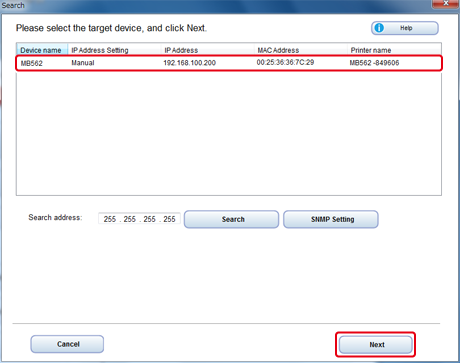Instale el controlador de impresora, controlador de escáner, controlador de fax, etc., desde el "Software DVD-ROM" al ordenador.
Otro software de utilidad se puede instalar al mismo tiempo.
Para Windows
Conecte la máquina a un ordenador por medio de un cable USB o de una red.
Nota
Para la conexión de red, compruebe el estado de esta máquina antes de la instalación.
-
Esta máquina está encendida.
-
Para la conexión de red, esta máquina se conecta a la red mediante un cable LAN y la información necesaria como la dirección IP ya está configurada.
Para la conexión USB, compruebe el estado de esta máquina antes de la instalación.
-
La máquina está apagada.
-
Esta máquina no está conectada a un ordenador con un cable USB.
-
Introduzca el "DVD-ROM de software" incluido en un ordenador.
-
Cuando se muestre [Reproducir automáticamente], haga clic en [Correr Setup.exe].

Memo
Si se visualiza el cuadro de diálogo [Control de la cuenta del usuario], haga clic en [Sí].
-
Seleccione un idioma en la lista desplegable.
-
Lea el acuerdo de licencia y a continuación haga clic en [Aceptar].
-
Lea el [Environment advice (Aviso medioambiental)] y, a continuación, haga clic en [Next (Siguiente)] .
-
Seleccione el nombre del modelo de esta máquina y, a continuación, haga clic en [Siguiente].
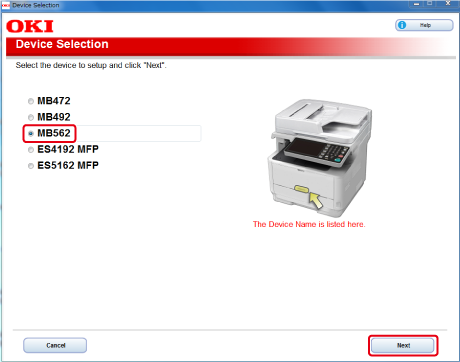
-
Seleccione [Network (Wired/Wireless) (Red (Cable/Inalámbrico))] o [USB connection (Conexión USB)] según el método de conexión de la máquina y el ordenador y, a continuación, haga clic en [Next (Siguiente)].
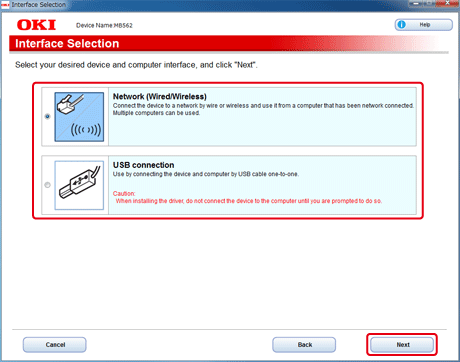
-
Haga clic en [Recommended Installation (Instalación recomendada)].
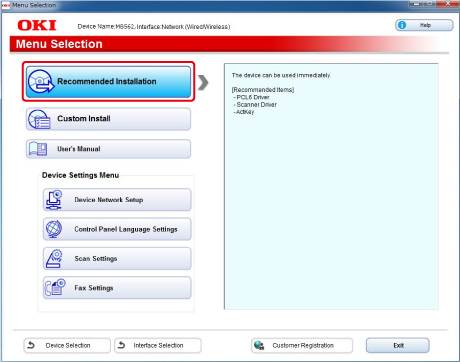
Se inicia la instalación.
Memo
Se instala el software siguiente.
-
Controlador de la impresora PCL6 (incluido extensión de red)
-
Controlador del escáner
-
ActKey
Instale otro software desde Instalación personalizada.
-
-
Para la conexión de red, seleccione esta máquina y luego haga clic en [Next (Siguiente)].
Vaya al paso 11.
-
Para la conexión USB, conecte esta máquina con un ordenador con un cable USB y a continuación encienda esta máquina.
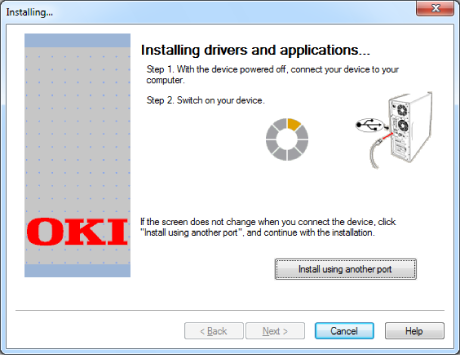
-
Haga clic en [Salir].
En Mac OS X
Esta sección describe cómo instalar el controlador de la impresora PS y el controlador del escáner.
Para la instalación de utilidades, consulte lo siguiente.
Instale el controlador del escáner de Mac OS X
-
Asegúrese de que la máquina y el ordenador están conectados y que la alimentación está encendida y, a continuación, inserte el "DVD-ROM de software" incluido en el PC.
-
Haga doble clic en el icono [OKI (OKI)] en el escritorio.
-
[Drivers (Controladores)] > [Scanner (Escáner)] > haga doble clic en [Installer for OSX 10.8-10.10 (Instalador para OSX 10.8-10.10)].
-
Haga clic en [Continue (Continuar)].
-
Compruebe el contenido mostrado y a continuación haga clic en [Continue (Continuar)].
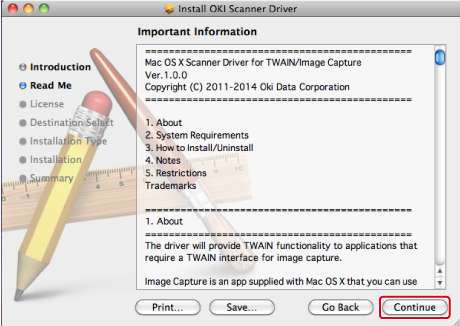
-
Lea el acuerdo de licencia y a continuación haga clic en [Continue (Continuar)].
-
Haga clic en [Agree (Acepto)].
-
Haga clic en [Install (Instalar)].
Para cambiar la ubicación de la instalación del controlador, haga clic en [Change Install Location (Cambiar ubicación de instalación)].
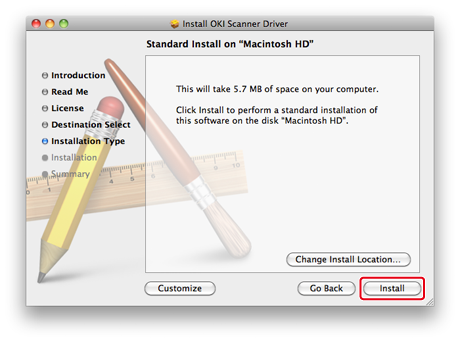
-
Introduzca el nombre y la contraseña de administrador y luego haga clic en [OK (OK)].
-
Haga clic en [Continue Installation (Continuar instalación)].
-
Haga clic en [Restart (Reiniciar)].
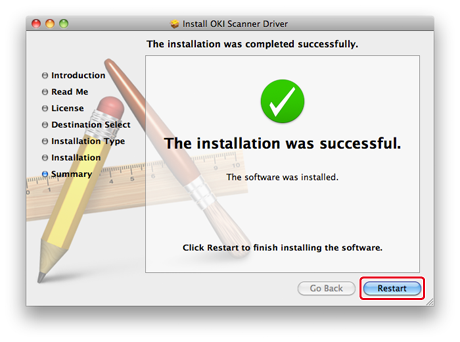
Instale el controlador del escáner de Mac OS X PS
Cuando haya completado la instalación, imprima una página de prueba en el paso 15.
-
Asegúrese de que la máquina y un ordenador estén conectados y la máquina esté encendida.
-
Introduzca el "DVD-ROM de software" en un ordenador.
-
Haga doble clic en el icono [OKI (OKI)] en el escritorio.
-
[Drivers (Controladores)] > [PS (PS)] > haga doble clic en [Installer for OSX (Instalador para OSX)].
-
Siga las instrucciones de la pantalla para completar la instalación.
Introduzca la contraseña de administrador si es necesario.
-
Seleccione [System Preferences (Preferencias del sistema)] desde el menú de Apple.
-
Haga clic en [Printers & Scanners (Impresoras y escáneres)].
-
Haga clic en [+].
Seleccione [Add Printer or Scanner... (Agregar impresora o escáner…)] cuando aparece el menú.
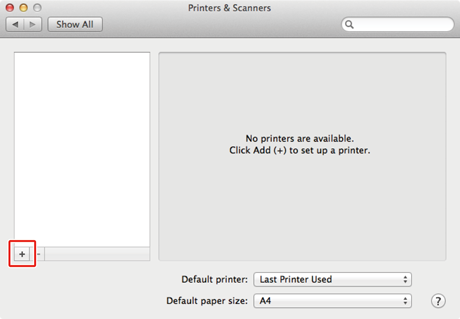
-
Haga clic en [Default (Predeterminado)].
-
Seleccione la máquina y, a continuación, compruebe que se muestra [OKI MB562 (PS)] (OKI MB562 (PS)) para [Use (Usar)].
Tipo de nombres
Se muestra en la conexión
Lista de métodos
Red
OKI-MB562 (últimos 6 dígitos de la dirección MAC)
Bonjour
USB
OKI DATA CORP MB562
USB
Memo
Para cambiar el nombre, introduzca uno nuevo en [Name: (Nombre:)].
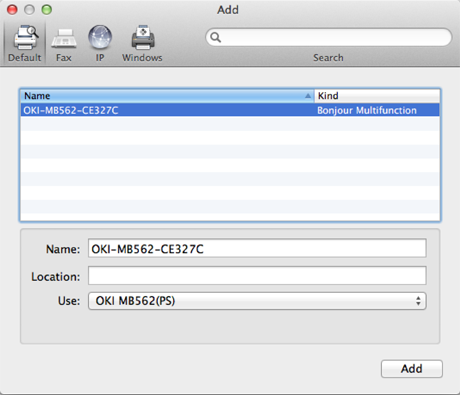
-
Haga clic en [Add (Agregar)].
-
Si se muestra [Installable options (Opciones instalables)], haga clic en [Continue (Continuar)].
-
Asegúrese de que la máquina se ha agregado a [Printers (Impresoras)] y que se muestra [OKI MB562(PS) (OKI MB562(PS))] para [Kind (Tipo)].
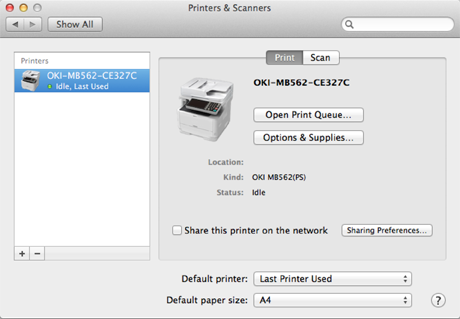
Nota
Si no se muestra correctamente [OKI MB562(PS) (OKI MB562(PS))] en [Kind (Tipo)], haga clic en [- (-)] para eliminar la máquina de [Printers (Impresoras)] y, a continuación, repita de nuevo los pasos del 8 al 12.
-
Haga clic en [Open Print Queue... (Abrir cola de impresión)].
-
Seleccione [Print Test Page (Imprimir página de prueba)] del menú [Printer (Impresora)].